Windows 8ストアからアプリを購入する方法
Windows 8の新機能は、アプリをダウンロードできるWindowsストアです。ストアでは現在、さらに多くのアプリを利用できます。Windows8ストアからアプリを購入する手順は次のとおりです。
Windows 8のスタート画面からWindows App Storeを起動します。
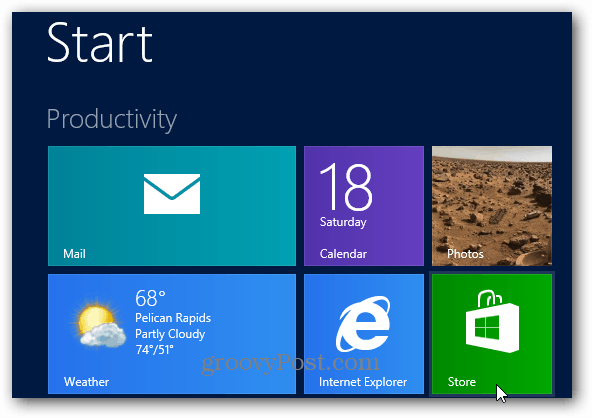
次に、利用可能なアプリのカテゴリを参照します。各カテゴリでは、無料アプリと有料アプリをフィルタリングできます。
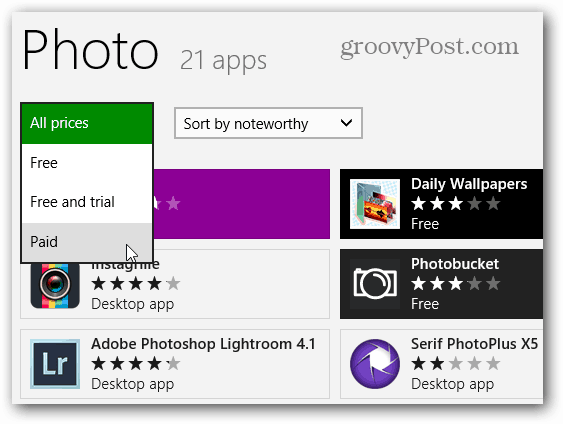
有料アプリの多くは、無料の試用版またはデモを提供しています。 購入する前にアプリを試してみることをお勧めします。試用版では、有料アプリと同様のことを行う無料アプリを比較することもできます。
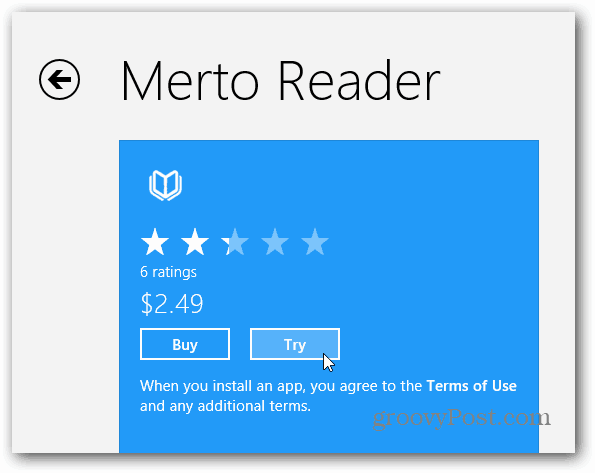
アプリを試してから購入したい場合は、[購入]ボタンをクリックします。
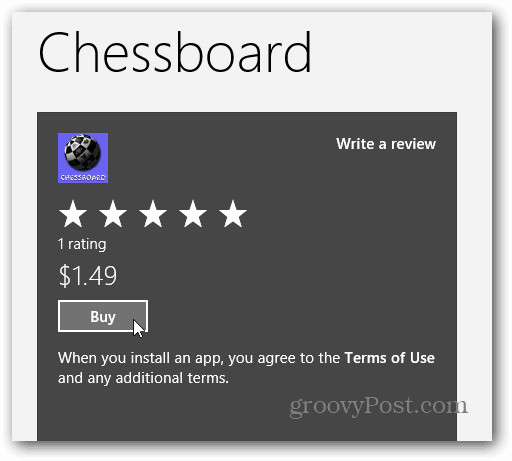
Microsoftアカウントのパスワードを入力するよう求められます。
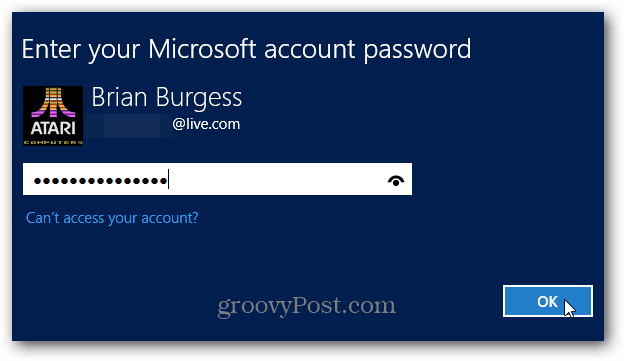
次に、支払い情報を入力します。アカウントにクレジットカードを追加したり、PayPalを使用したりできます。
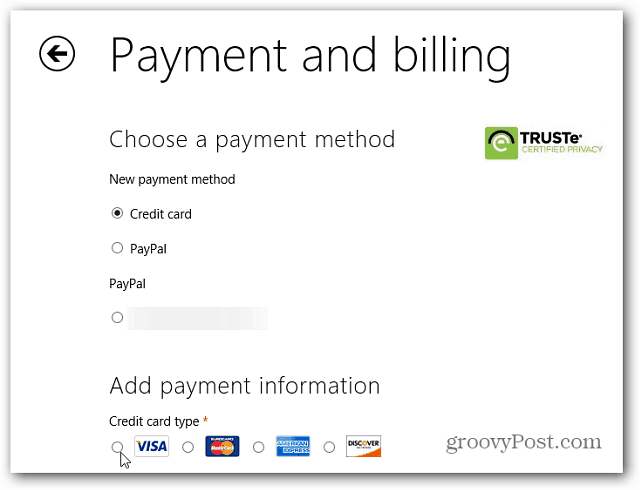
お支払い情報を入力すると、アプリストアに戻ります。クリックして購入を確定します。
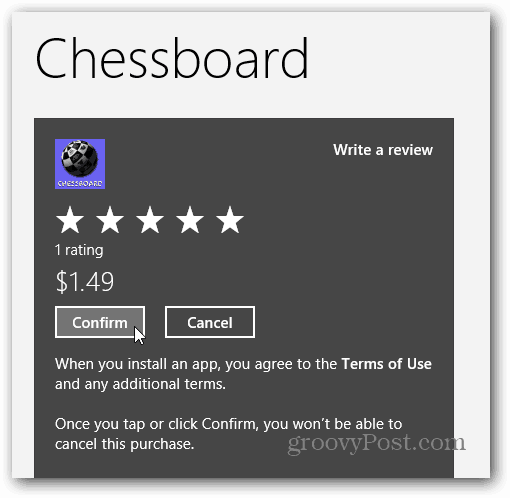
次に、Windows 8のスタート画面に新しいアプリが表示されます。
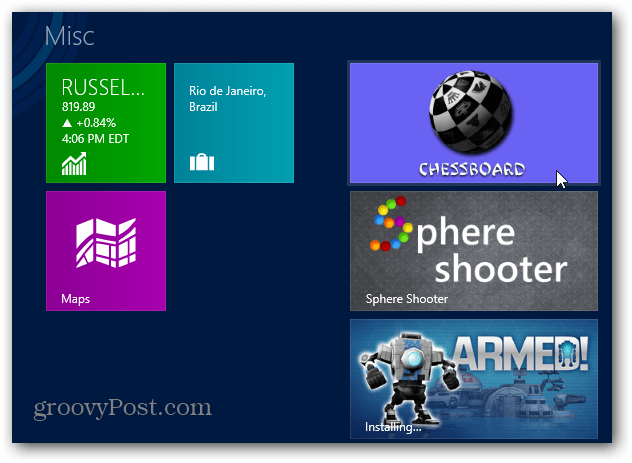
デスクトップアプリもアプリストアにリストされます。アプリの概要、スクリーンショット、評価が表示されます。デスクトップアプリをダウンロードまたは購入するには、デベロッパーのサイトにアクセスする必要があります。
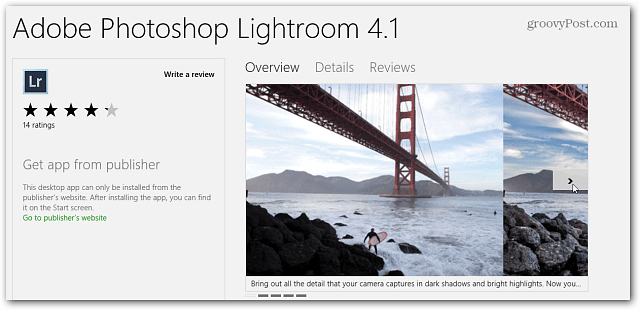
IE 10がサイトを開くので、デスクトップにダウンロードできます。
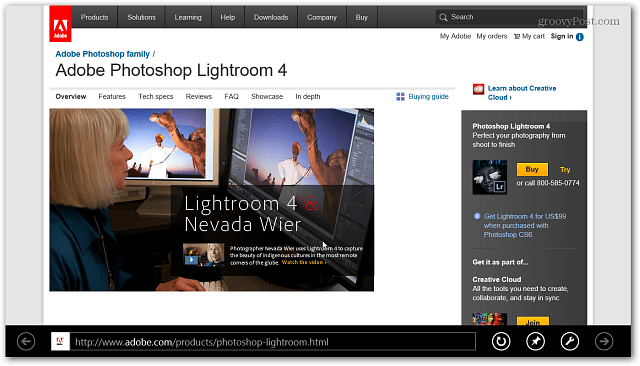
Windows 8の多くの成功(特にRT)アプリのエコシステムに依存します。この記事の執筆時点では、RTMのリリースから数日後、まだ多くのクールなアプリはありません。公式のリリース日である10月26日までに、より優れたアプリが利用できるようになることを願っています。



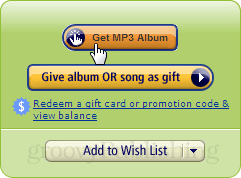






コメントを残す